Khi Windows gặp sự cố BSOD, bạn có thể tự động khởi động lại hệ thống. Không chỉ đối với các lỗi BSOD mà bất cứ khi nào hệ thống gặp sự cố, nó đều sẽ cố gắng tự động khởi động lại.
Nếu không thích hành vi tự động khởi động lại này và muốn hệ thống hiển thị lỗi BSOD cho đến khi bạn khởi động lại hệ thống theo cách thủ công, bạn có thể tắt tính năng tự động khởi động lại khi gặp lỗi BSOD trong Windows. Cách làm như sau.
Bật/tắt tính năng tự động khởi động lại khi gặp lỗi BSOD từ Startup & Recovery
Advanced System Properties có một tùy chọn chuyên dụng để nhanh chóng bật hoặc tắt tự động khởi động lại Windows. Tất cả những gì bạn phải làm là chuyển đổi một hộp kiểm là xong.
1. Trước tiên, hãy mở menu Start, tìm kiếm "View advanced system settings" và nhấp vào kết quả để mở cửa sổ Advanced System Properties. Ngoài ra, bạn cũng có thể sử dụng lệnh Run "SystemPropertiesAdvanced.exe".
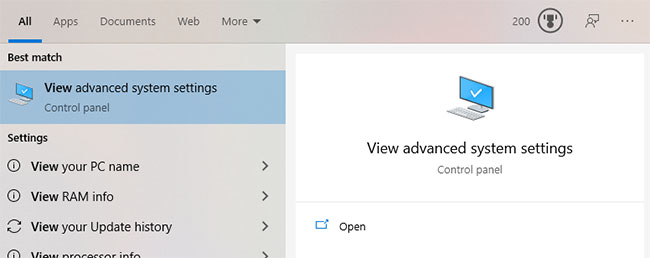
2. Trong cửa sổ System Properties, nhấp vào nút Settings trong phần Startup and Recovery.
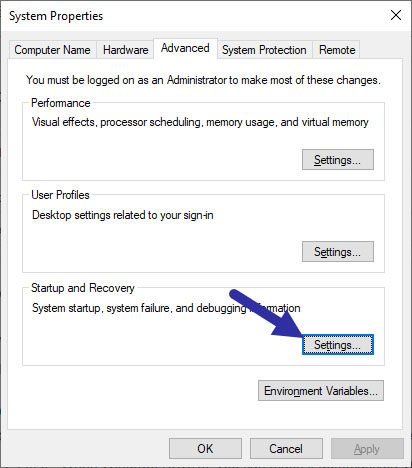
3. Bây giờ, bỏ chọn hộp kiểm Automatically restart để tắt tự động khởi động lại. Nếu bạn muốn kích hoạt tự động khởi động lại, hãy chọn lại hộp kiểm. Nhấp vào nút OK lưu thay đổi.
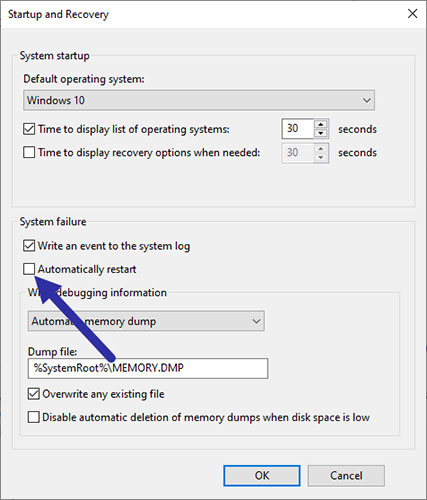
Từ giờ trở đi, tùy thuộc vào cấu hình của bạn, Windows sẽ tự động khởi động lại hoặc không.
Bật/tắt tính năng tự động khởi động lại khi gặp lỗi BSOD thông qua Command Prompt
Ngoài ra, bạn cũng có thể sử dụng một lệnh đơn giản để tắt chức năng khởi động lại tự động. Tất nhiên, bạn cũng có thể sử dụng cùng lệnh này với một thay đổi nhỏ để kích hoạt chức năng.
1. Đầu tiên, mở Command Prompt với quyền admin.
2. Trong cửa sổ Command Prompt, thực hiện lệnh bên dưới tùy theo nhu cầu.
- Để vô hiệu hóa:
wmic RecoverOS set AutoReboot = False- Để kích hoạt (đây là tùy chọn mặc định):
wmic RecoverOS set AutoReboot = TrueNgay khi bạn thực hiện lệnh, chức năng sẽ được thay đổi ngay lập tức. Không cần phải khởi động lại.
 Công nghệ
Công nghệ  AI
AI  Windows
Windows  iPhone
iPhone  Android
Android  Học CNTT
Học CNTT  Download
Download  Tiện ích
Tiện ích  Khoa học
Khoa học  Game
Game  Làng CN
Làng CN  Ứng dụng
Ứng dụng 






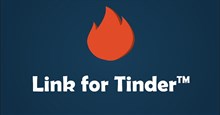

 Windows 11
Windows 11  Windows 10
Windows 10  Windows 7
Windows 7  Windows 8
Windows 8  Cấu hình Router/Switch
Cấu hình Router/Switch 









 Linux
Linux  Đồng hồ thông minh
Đồng hồ thông minh  macOS
macOS  Chụp ảnh - Quay phim
Chụp ảnh - Quay phim  Thủ thuật SEO
Thủ thuật SEO  Phần cứng
Phần cứng  Kiến thức cơ bản
Kiến thức cơ bản  Lập trình
Lập trình  Dịch vụ ngân hàng
Dịch vụ ngân hàng  Dịch vụ nhà mạng
Dịch vụ nhà mạng  Dịch vụ công trực tuyến
Dịch vụ công trực tuyến  Quiz công nghệ
Quiz công nghệ  Microsoft Word 2016
Microsoft Word 2016  Microsoft Word 2013
Microsoft Word 2013  Microsoft Word 2007
Microsoft Word 2007  Microsoft Excel 2019
Microsoft Excel 2019  Microsoft Excel 2016
Microsoft Excel 2016  Microsoft PowerPoint 2019
Microsoft PowerPoint 2019  Google Sheets
Google Sheets  Học Photoshop
Học Photoshop  Lập trình Scratch
Lập trình Scratch  Bootstrap
Bootstrap  Văn phòng
Văn phòng  Tải game
Tải game  Tiện ích hệ thống
Tiện ích hệ thống  Ảnh, đồ họa
Ảnh, đồ họa  Internet
Internet  Bảo mật, Antivirus
Bảo mật, Antivirus  Doanh nghiệp
Doanh nghiệp  Video, phim, nhạc
Video, phim, nhạc  Mạng xã hội
Mạng xã hội  Học tập - Giáo dục
Học tập - Giáo dục  Máy ảo
Máy ảo  AI Trí tuệ nhân tạo
AI Trí tuệ nhân tạo  ChatGPT
ChatGPT  Gemini
Gemini  Điện máy
Điện máy  Tivi
Tivi  Tủ lạnh
Tủ lạnh  Điều hòa
Điều hòa  Máy giặt
Máy giặt  Quạt các loại
Quạt các loại  Cuộc sống
Cuộc sống  TOP
TOP  Kỹ năng
Kỹ năng  Món ngon mỗi ngày
Món ngon mỗi ngày  Nuôi dạy con
Nuôi dạy con  Mẹo vặt
Mẹo vặt  Phim ảnh, Truyện
Phim ảnh, Truyện  Làm đẹp
Làm đẹp  DIY - Handmade
DIY - Handmade  Du lịch
Du lịch  Quà tặng
Quà tặng  Giải trí
Giải trí  Là gì?
Là gì?  Nhà đẹp
Nhà đẹp  Giáng sinh - Noel
Giáng sinh - Noel  Hướng dẫn
Hướng dẫn  Ô tô, Xe máy
Ô tô, Xe máy  Giấy phép lái xe
Giấy phép lái xe  Tấn công mạng
Tấn công mạng  Chuyện công nghệ
Chuyện công nghệ  Công nghệ mới
Công nghệ mới  Trí tuệ Thiên tài
Trí tuệ Thiên tài  Bình luận công nghệ
Bình luận công nghệ